どうも、元マウス派のコバヤシモンドです。
長らくAppleのMagic Mouse2 を使ってきて、これ以上のマウスはないんじゃないかって思ってきたのですが、ちょっと気になる存在というものがあったのです。
それが「トラックボール」。
そのトラックボールの新型がロジクールから発売されたとのこと。
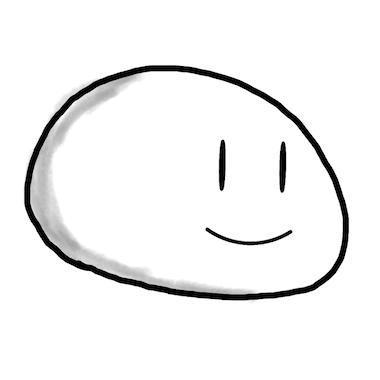
コバヤシはアップル製品の次くらいにロジクールに惚れ込んでおります
で、気づいたら家に届いていましたね。
というわけでロジクールのトラックボール「ERGO M575」の実機レビューです!
この記事では初めてトラックボールに触れたコバヤシが感じたM575の特徴と使用感をレポートいたします。
ロジクール M575とはどんなトラックボール?

では、そのM575ってなんじゃいって話です。
名機「M570」の後継機
ここ10年くらいトラックボールの定番としてAmazonでは最多レビュー(2020年11月現在)を獲得している「M570」というモデルがあります。
この後継機として、約10年ぶりに刷新された新モデルがM575というわけですね。
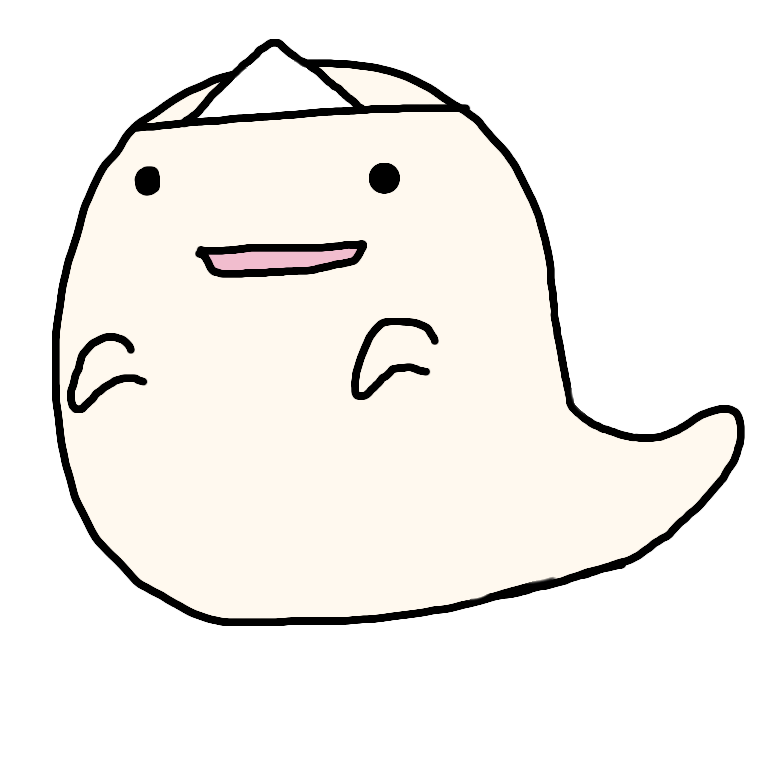
まさに満を待してって感じだね!
いろいろなトラックボールがある中で、やたら評価が高いモデルの新型というわけで期待が膨らみます。
旧型とのスペック上のおもな違いは
| 機能の違い | M575(新型) | M570(旧型) |
|---|---|---|
| 対応OS | Windows, Mac, iOS | Windows, Mac |
| 接続方法 | Unifying, Bluetooth | Unifyingのみ |
| 電源 | 単三電池1本で最大24ヶ月 | 単三電池1本で18ヶ月 |
| センサー | アドバンスオプティカル トラッキング | 光学式 |
ロジクール独自の無線規格。
PCのUSB差込部分に子機(受信機)を差し込むことでPC自体に無線機能がなくてもマウスやキーボードがコードレスで使用できるめっちゃいい機能です。
接続も超安定。
アドバンスオプティカルトラッキングがなんなのかよくわかりませんが、とにかく進化した光学式ということなのでしょう!(適当)
あとはiOS(つまりiPadで使用か)対応、Bluetoothにも対応、電池寿命がUPなど全体的に大きくグレードアップしています。
デザイン・外観

全体的に曲面で構成され、なんとなく小動物感を感じます。
旧型よりも手を載せる部分が若干斜めになっていて、握った時にねじれのない自然な手の形を保つことができます。
これはぜひ触って確かめて欲しいです。

ルックス的な面から見てもいいデザインですね。5,000円台には見えない高級感もあります。
玉の色もブルーグレーっぽい落ち着いた雰囲気です。

サイズは通常のマウスと比べてもわりかし大きめです。
ただクリックできる部分も広いのでよほど手が小さい人でなければ問題ないのではないかと思います。

裏側です。動かすことを想定していないので滑り止めが施されています。
があります。
接続はBluetooth・Unifying 両方に対応
接続方式はBluetoothと、USBを利用した無線であるUnifyingの両方を切り替えて使用可能。
切り替えは裏側のボタンを押せばOKです。


おすすめで言うと接続が安定して電池の消耗も少ないUnifying接続です。
ただPC本体のUSB端子を一つ使用することになるので、端子の数に余裕がないとかそもそも端子のない機器で使う場合はBluetoothを選ぶことになるでしょう。
PCはUnifying、iPadはBluetoothと使い分けるのもアリですね。
最上位機種 MX ERGOと比較
実は、このM575が発表される直前までコバヤシが買おうと思っていたのがロジクールの最上位機種である「MX ERGO」です。
こういう機能があるのですが、正直言って半額以下のM575でほとんどの機能をカバーできてしまいます。
後で紹介しますがロジクールのアプリを使ったカスタマイズで速度切り替えだろうが左右スクロールだろうが自由自在になります。
本体を傾ける機能も、M575は初めから傾いた仕様になっています(水平より明らかに楽)。
というわけで、
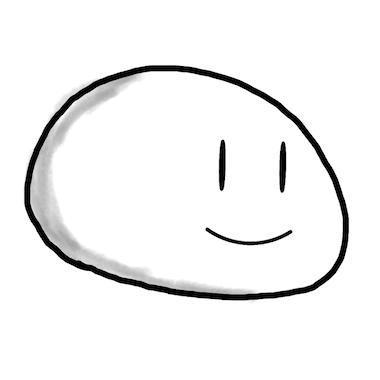
倍以上の価格の最上位機種を買わなくてよかった。。
というのが正直な感想です。
マウス派の人間が初めてトラックボールを使った感想

トラックボールを買う前に心配していたのが、
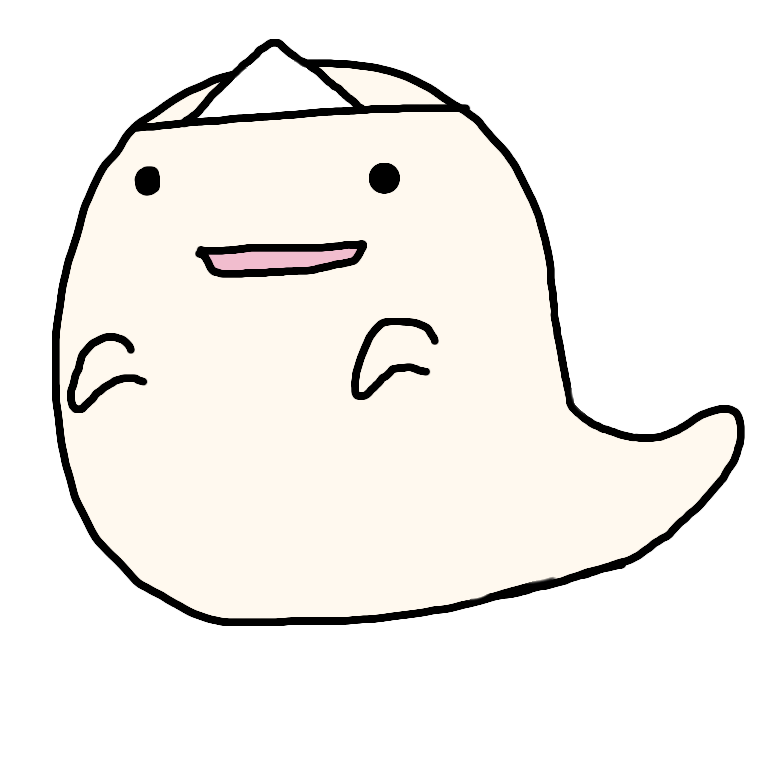
マウスと同じくらい自由に操作できるものなのか…?
ということ。これがマウス派の人が一番気にしていることじゃないでしょうか。
実際にマウスから乗り換えて初めてトラックボールを使ったコバヤシの素直な感想を述べていきます。
ポインタ移動は2時間で慣れた
はっきり言うと、心配していたよりは全然だいじょうぶでした。
確かに触りはじめはポインタが思うように止まらなかったり…みたいなことはあったのですが、2時間で慣れました。
1〜2週間くらいは練習が必要かな?と思ったのですが…
初めて2時間くらいの時に撮ったトラックボールさばきの動画を載せておきます。
割とスムーズに動かせています。場合によってはちょっと行き過ぎてしまったりたかはありますが…
ちなみにこの文章を書いている時点では結構余裕です。字と字の間にピタッと矢印を止めるくらいのことはできるようになっています。
カスタムボタンが超便利
そしてアプリを使って設定するカスタマイズ機能。
これがメチャクチャいいです。

このスクロールホイール、回すだけでなくボタンとして押すこともできるのですが、
押しながらボールを転がすと通常のポインタ移動とは別の動作をさせることもできます。
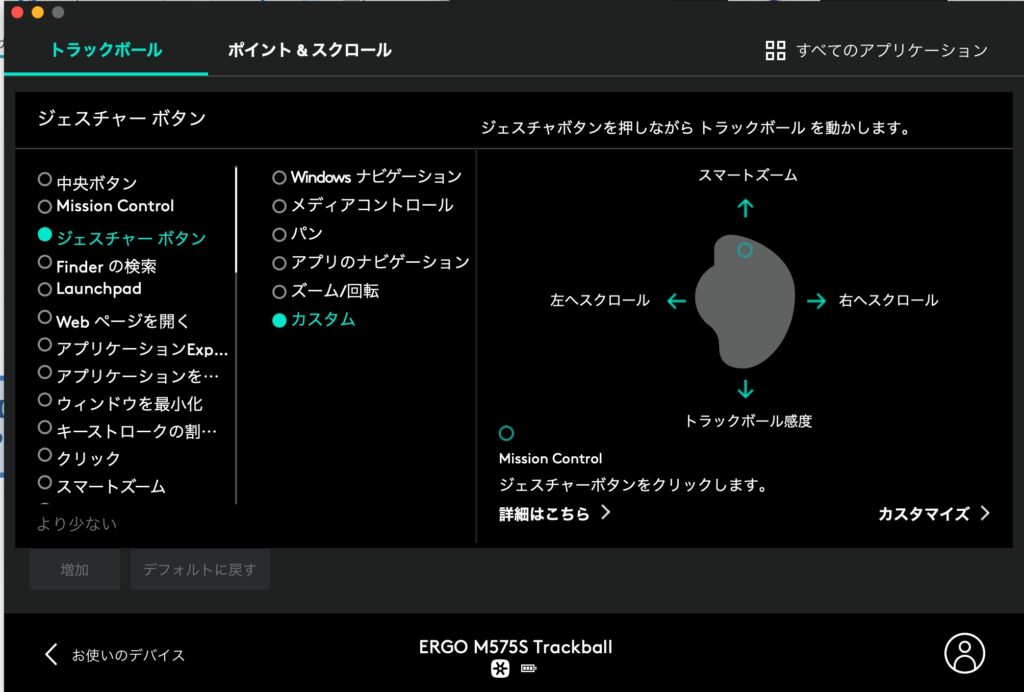
アップルのMagic Mouseは表面をスワイプすることで上下左右とも画面を自在にスクロールすることができました。
普通のマウスではできない動作で、Magic Mouse最高ーとか思ってた点なのですが
M575はスクロールホイールを押しながらボールを転がすことで左右移動も可能になります。
もちろん全然別の機能を割り当てることもできます。
それも使用しているアプリごとに設定を変えることも。例えば普段は左右スクロールでもワープロソフト上ではコピー&ペースト用ボタンとして使ったり…
このトラックボールを使うならカスタマイズ設定をするためのアプリ「Logicool Options」はぜひ入れておきたいところです。
公式サイトからダウンロードできます。
微妙に嬉しい点
他にも、このM575を入手して微妙に嬉しかった点があります
マウスパッドがいらない
トラックボールは直接デスクの上を滑らせることがないのでマウスパッドが要りません。
微妙な点ですがデスクが広く清潔に見えます。
ベッドやソファの上でも操作できる
ちょっと机を離れてYoutubeとかNetflixとかを見たい時、膝の上とかソファの上でも操作ができます。
マウスだと机がないと使えませんでしたが、この点も微妙に嬉しいです。
メンテナンスが簡単
トラックボールの欠点として、長期間使っているとボールの隙間にホコリが溜まったりして感度が落ちるらしいです。
掃除のための球の着脱が面倒なものもあるらしいのですが

M575は簡単。裏から小指でグッと押すとポコンと外れます。

掃除が終わればまた押し込んで元通り。楽ちん。
電池1本で2年使える

コバヤシはキーボードも使っていますが、ロジクールの製品はなぜこんなにも電池持ちがいいのでしょう。
しかも元から一本付属しています。優しい。
人生で何度電池が入っていなかったためにコンビニへダッシュしたことか。。
スポンサーリンク
結論:もうMagic Mouseは使わないであろう

で、結論ですが
もうMagic Mouse使わねーわ多分。
Appleデバイス最強説を信じていたコバヤシですが、いやもうロジクールさん凄いですわ。どうやったらこんなユーザー目線の商品を連発できるのでしょうか。
しかも5,000円台で。
まだ買って1日ですが愛着湧きまくってます。
小学生だったら学校まで持って行くレベルですよ。
買おうかどうか迷っている人、本当にこれは名機です。安心してご購入くださいませ。
※旧タイプと見た目が似ているので間違って古いほうを買わないように気をつけてください






コメント